تعد مزامنة Fitbit عملية مباشرة تحدث في كل مرة تفتح فيها تطبيق Fitbit.
ومع ذلك ، قد تواجه مشكلة حيث لا يتزامن Fitbit مع جهاز iPhone أو Android. في مثل هذه الحالات ، سيحذرك تطبيق Fitbit من أنه لا يمكن العثور على متتبع اللياقة البدنية أو أن عملية المزامنة غير قادرة على الاكتمال.
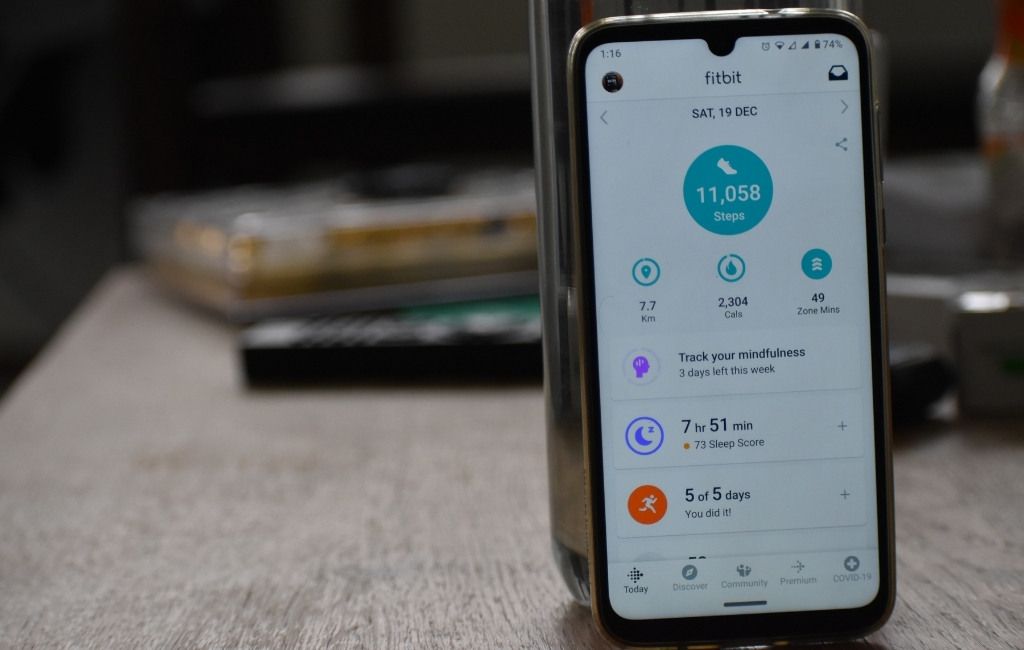
هناك عدة أسباب وراء استمرار فشل مزامنة Fitbit. تتضمن أكثرها شيوعًا:
في النهاية ، سيفشل Fitbit في نقل بياناتك إلى تطبيق Fitbit على هاتفك الذكي ، ولن تحصل على تحديثات منتظمة حول بيانات الصحة واللياقة البدنية عندما تحتاج إليه.
لحسن الحظ ، هناك بعض الإصلاحات التي يمكنك تنفيذها لمزامنة Fitbit مرة أخرى باستخدام هاتفك الذكي.
ماذا تفعل عندما لا يتم مزامنة Fitbit الخاص بك
ملاحظة: تنطبق التعليمات الواردة في هذا الدليل على جهاز Fitbit Charge 2 و iPhone XR. ومع ذلك ، يمكنك استخدام هذه الخطوات لإصلاح مشكلات المزامنة مع طرز Fitbit الأحدث.
قبل الانتقال إلى الخطوات المحددة لتحرّي الخلل وإصلاحه لجهاز iPhone أو Android ، إليك بعض الأشياء الأساسية التي يمكنك تجربتها:
تمكين Bluetooth على جهاز iPhone أو Android
يعمل تطبيق Fitbit على مزامنة البيانات عبر البلوتوث مع هاتفك الذكي. إذا كان تم تعطيل البلوتوث ، فلن يتصل الجهاز بهاتفك الذكي ، ولكن يمكنك تشغيله بسرعة من إعدادات جهازك.

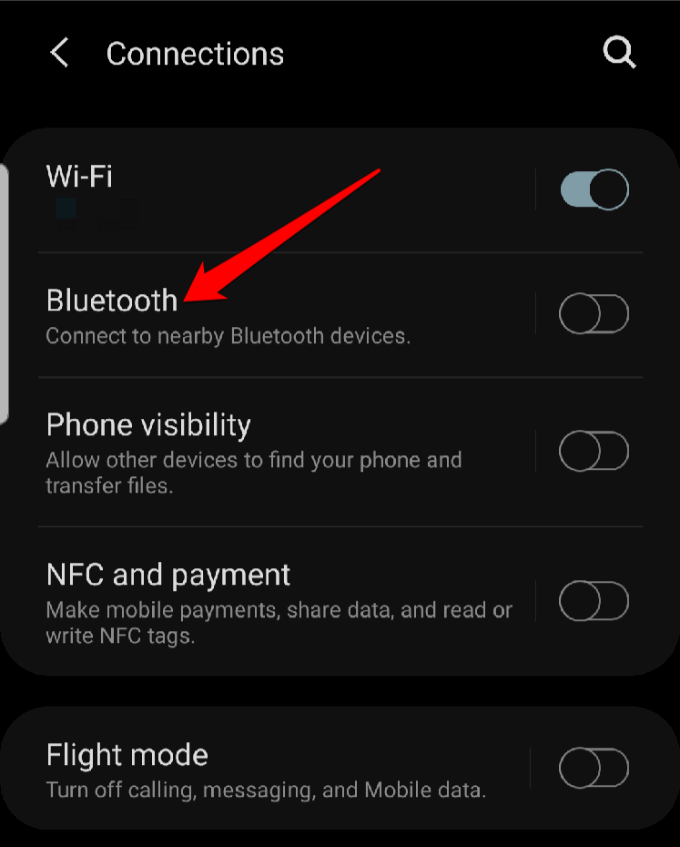
تحقق من وقت آخر مزامنة لجهاز Fitbit
يمكنك التحقق من وقت ظهور Fitbit الخاص بك تمت آخر مزامنة لإعلامك بوقت بدء المشكلة.
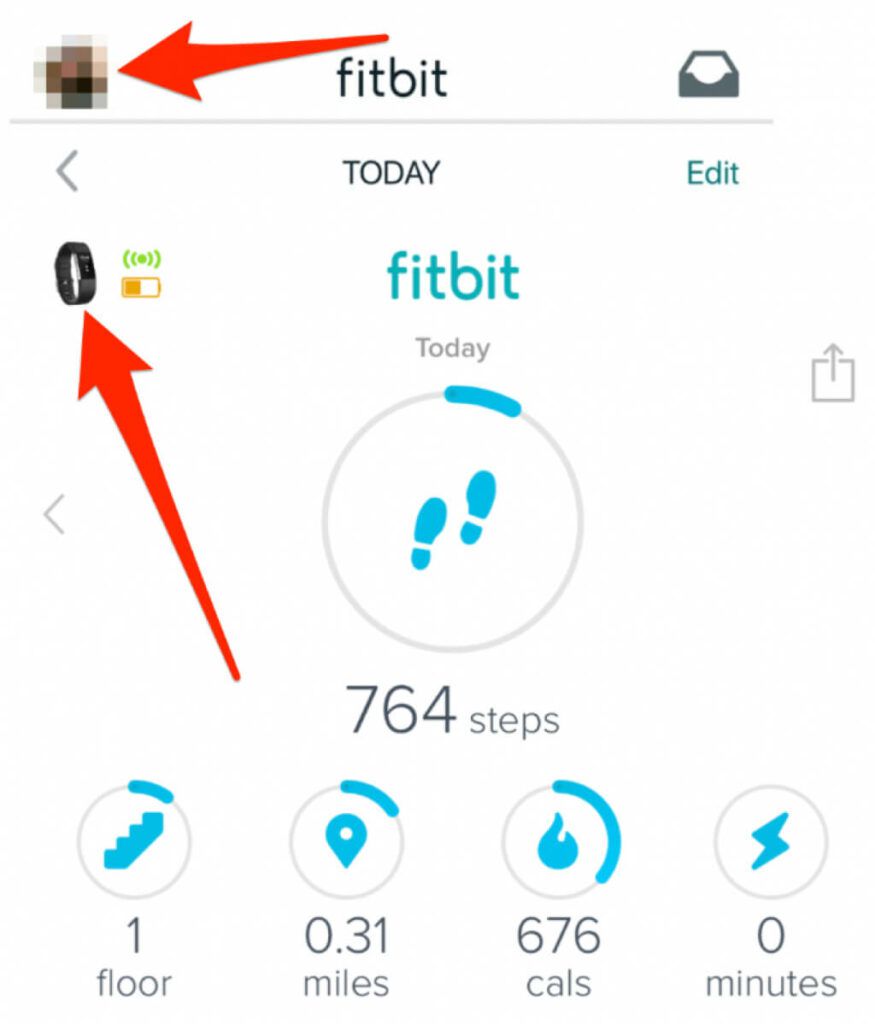
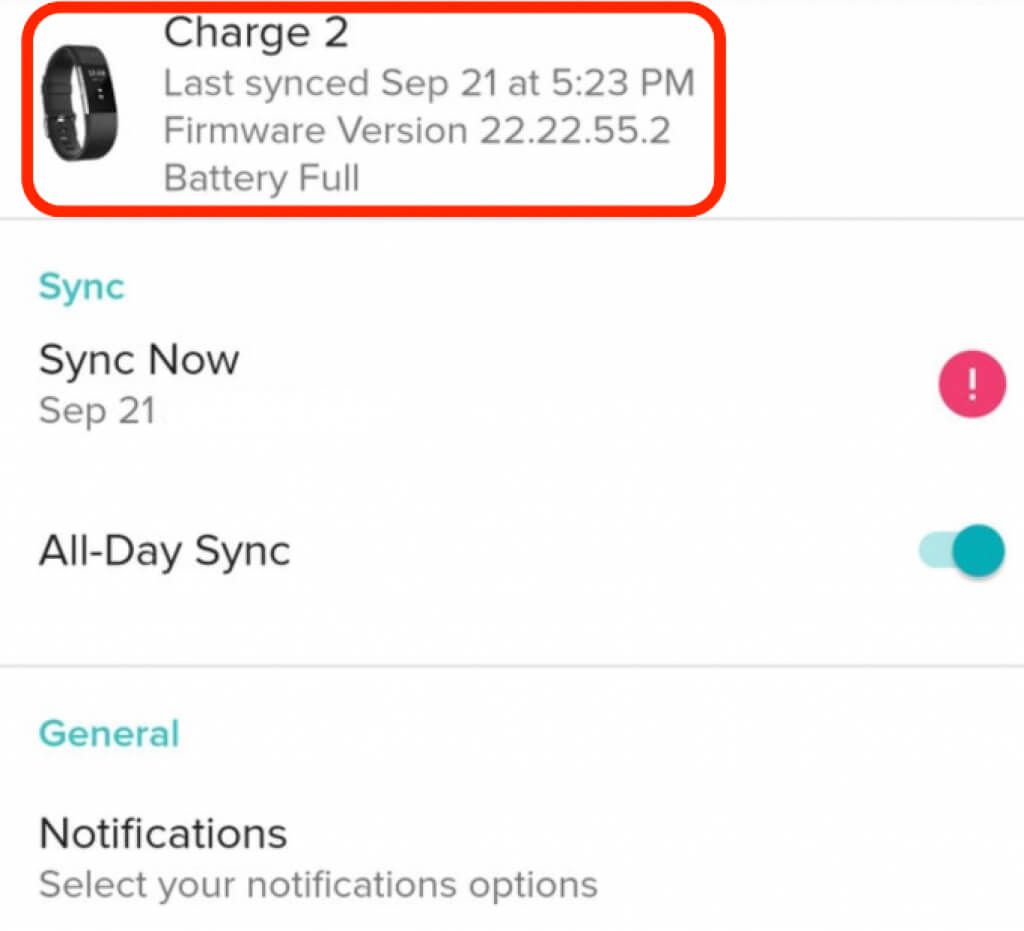
فرض مزامنة يدوية
حتى بعد فتح تطبيق Fitbit ، قد تجد أنه لن يبدأ المزامنة. ومع ذلك ، يمكنك فرض مزامنة يدوية لتحفيز التطبيق لبدء المزامنة.

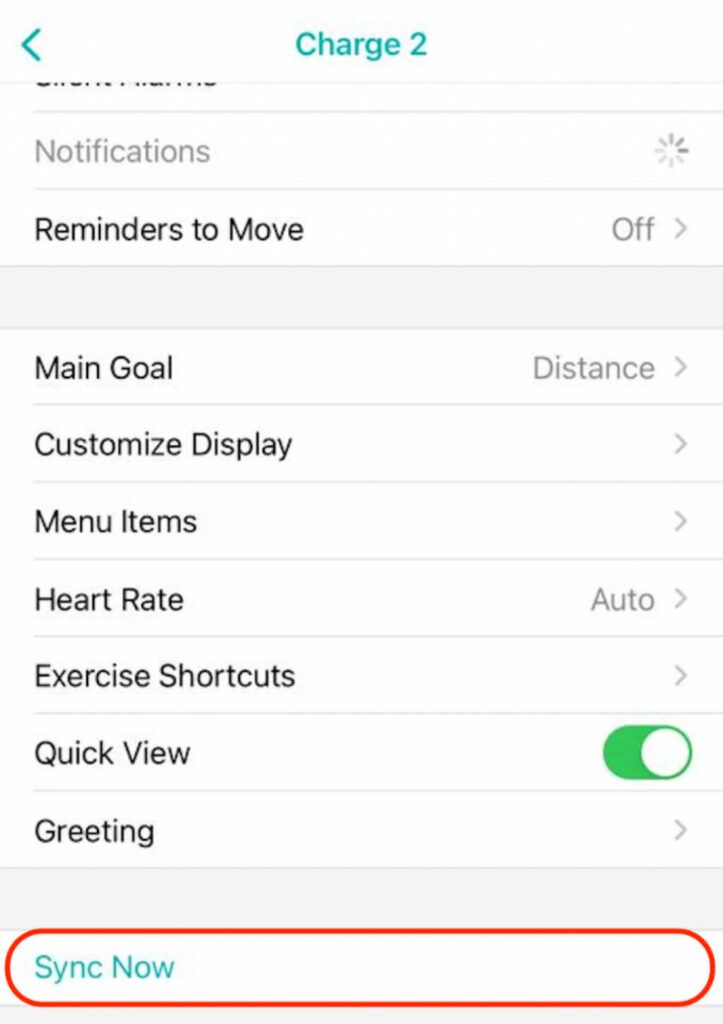
تثبيت تطبيق Fitbit
سواء اشتريت جهاز Fitbit Tracker جديدًا أو مستخدمًا ، فقد يكون تطبيق Fitbit مثبتًا على جهازك أو لا.
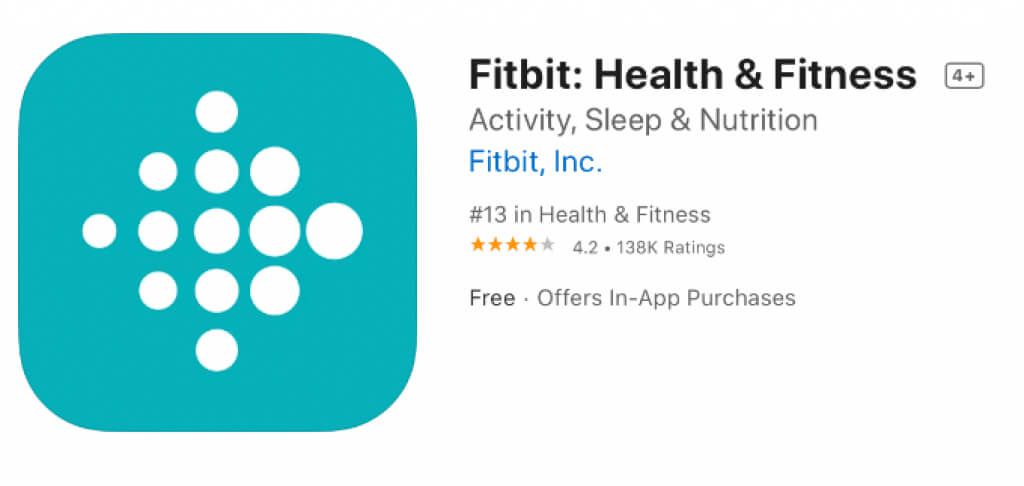

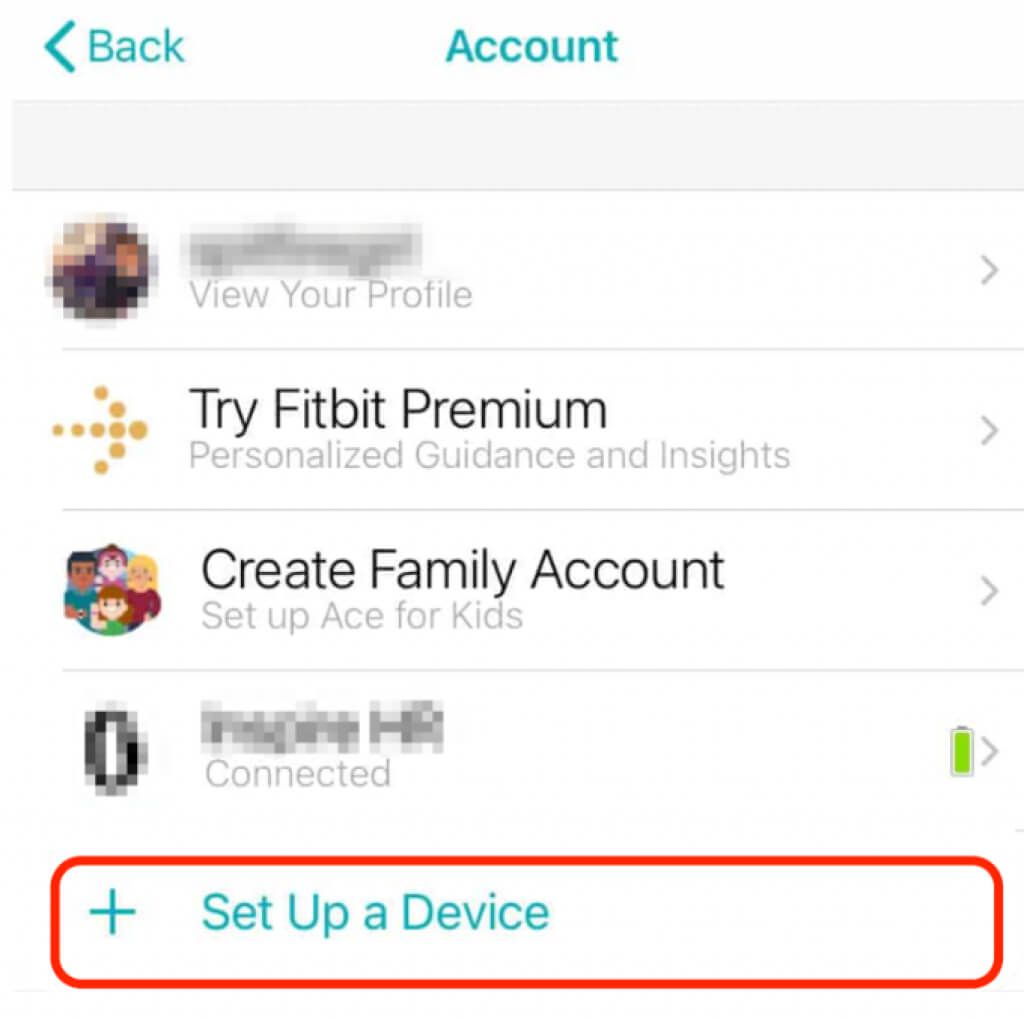
تحديث جهاز Fitbit الخاص بك
إذا كان جهاز Fitbit الخاص بك قديمًا ، فقد يواجه مشكلة في الاتصال بهاتفك الذكي والمزامنة معه. يوفر تحديث الجهاز إلى أحدث البرامج الثابتة ميزات جديدة وإصلاحات للأخطاء وتحسينات في الوظائف لمساعدة المتتبع على العمل بشكل صحيح وموثوق.
يمكنك استخدام تطبيق Fitbit أو لوحة معلومات Fitbit عبر الإنترنت لتحديث جهاز Fitbit الخاص بك. ولكن ، أولاً ، تأكد من شحن جهاز التتبع بنسبة 50٪ على الأقل ، وأنك قمت بتثبيت أحدث إصدار من تطبيق Fitbit على هاتفك الذكي.
تحديث Fitbit عبر تطبيق Fitbit
يمكنك بسهولة تحديث متتبع Fitbit عبر تطبيق Fitbit على هاتفك الذكي.
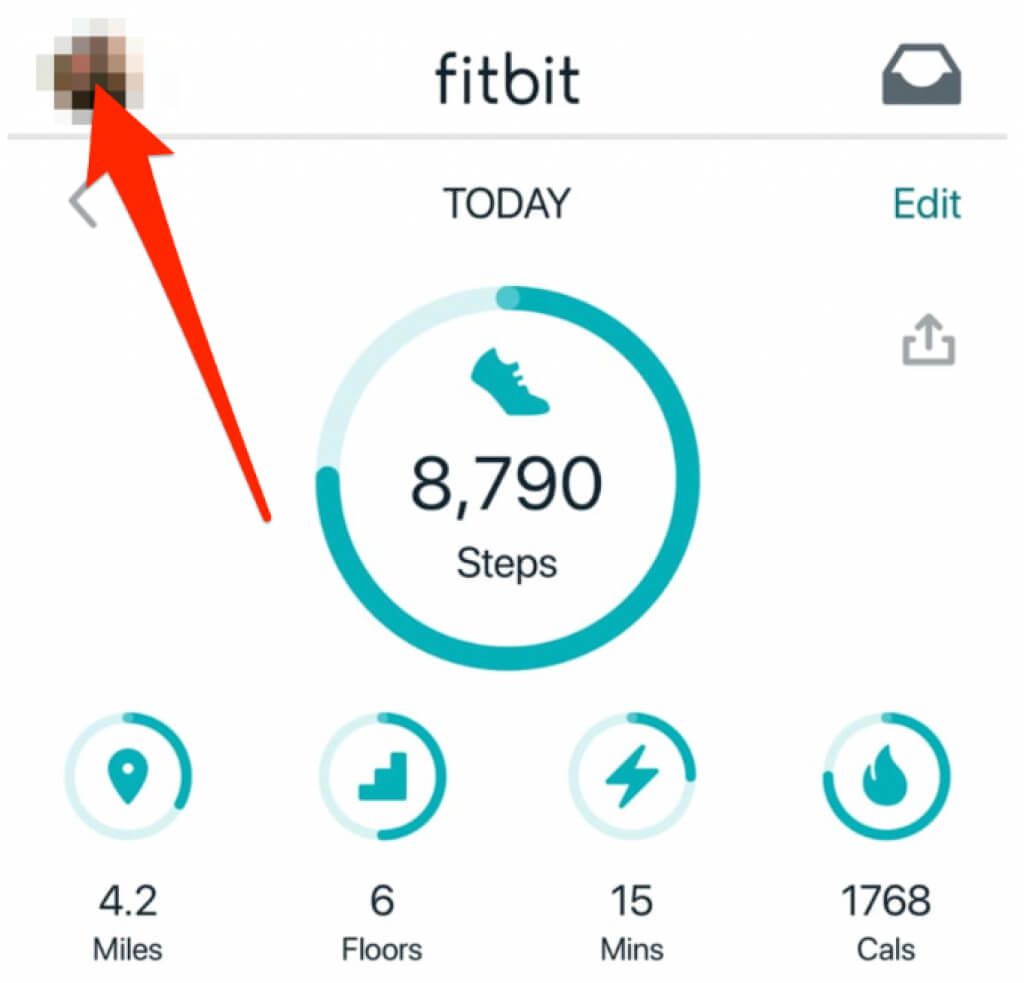
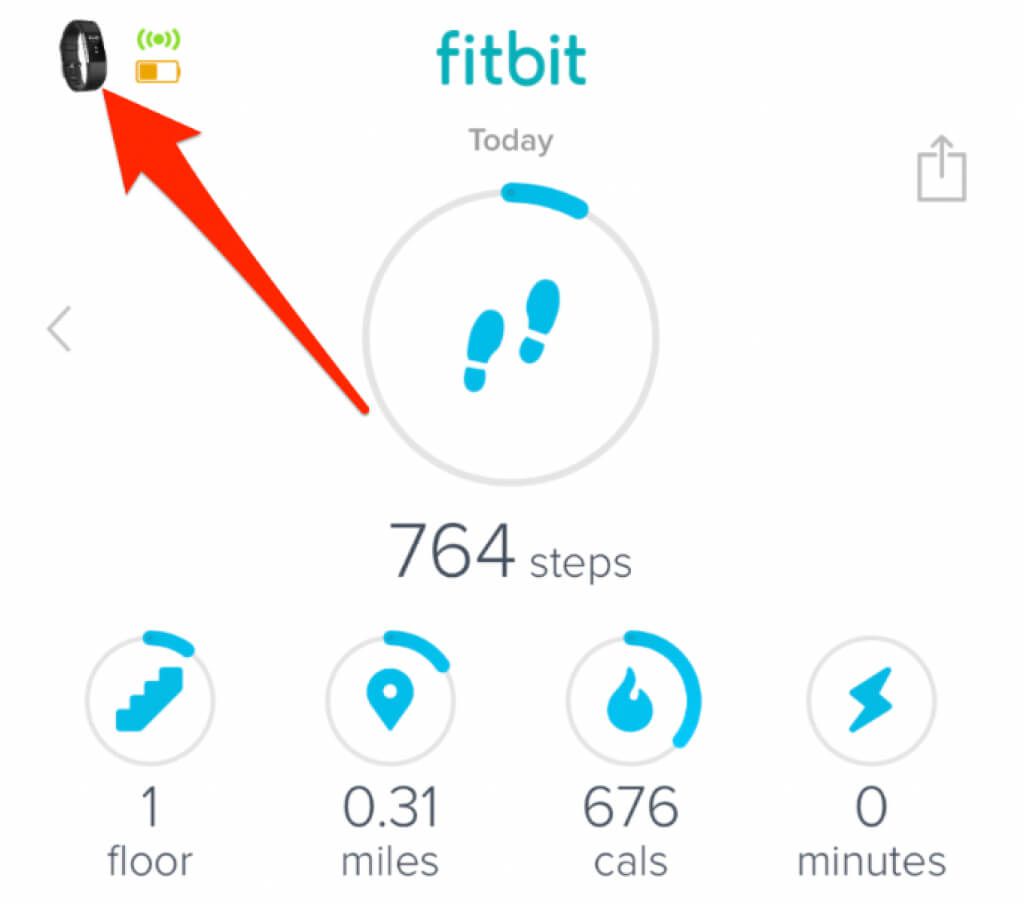
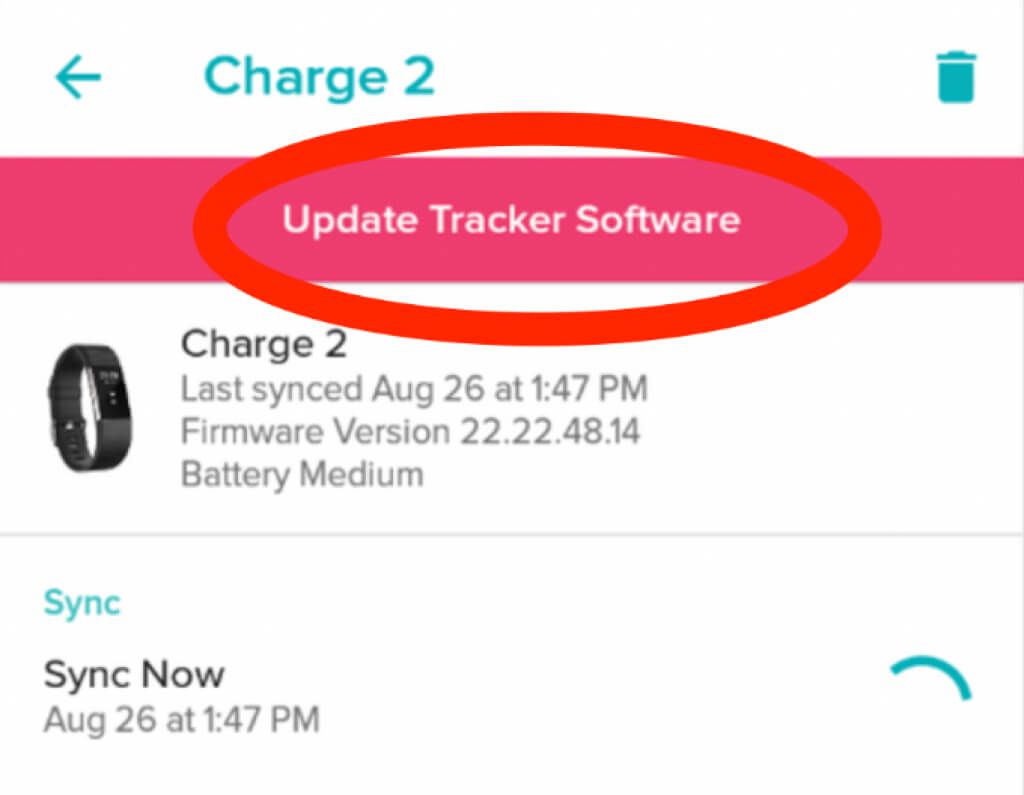
تحديث Fitbit عبر Fitbit Dashboard Online
لتحديث متتبع Fitbit الخاص بك عبر لوحة معلومات Fitbit عبر الإنترنت ، ستحتاج إلى أحدث إصدار من Fitbit Connect و اتصال Bluetooth بجهاز كمبيوتر.
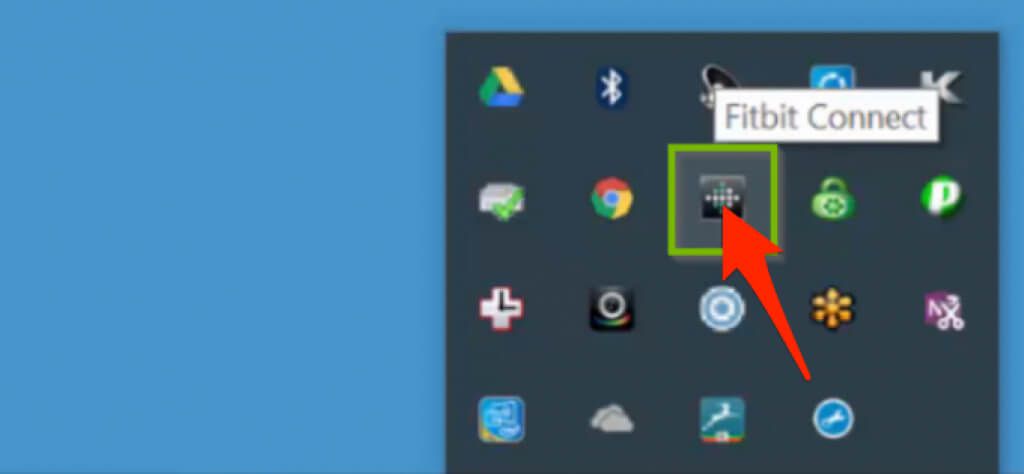
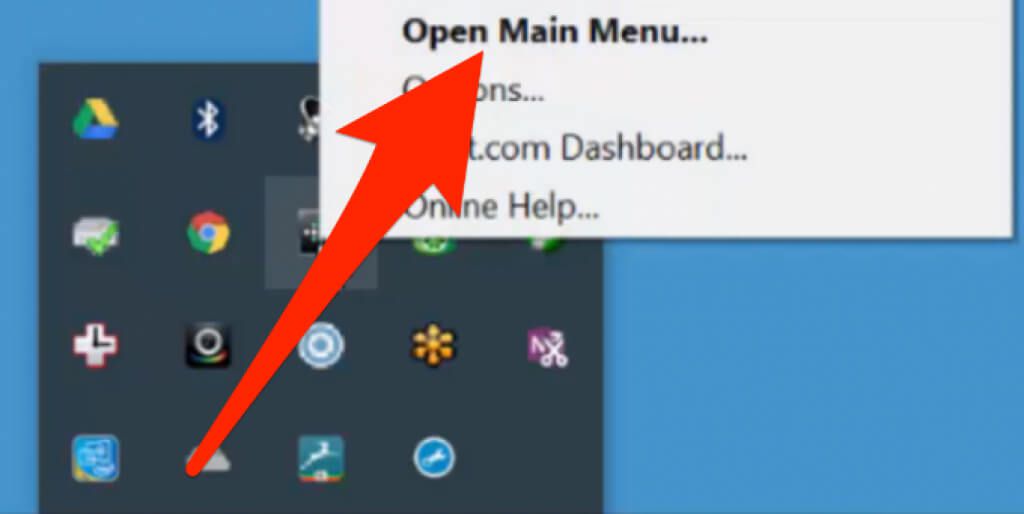
إذا لم يتم تحديث Fitbit ، فإليك بعض النصائح حول ما يجب فعله:
ملاحظة: تجنب تحديث Fitbit في منتصف الليل لأنك قد تحصل على خطوات غير صحيحة خلال الـ 24 ساعة القادمة.
إلغاء إقران جهاز Fitbit وإعادة إقرانه
إذا جربت جميع الخطوات حتى الآن ولم يساعدك أي منها ، فحاول إلغاء إقران Fitbit وإعادة إقرانه مرة أخرى عبر البلوتوث.
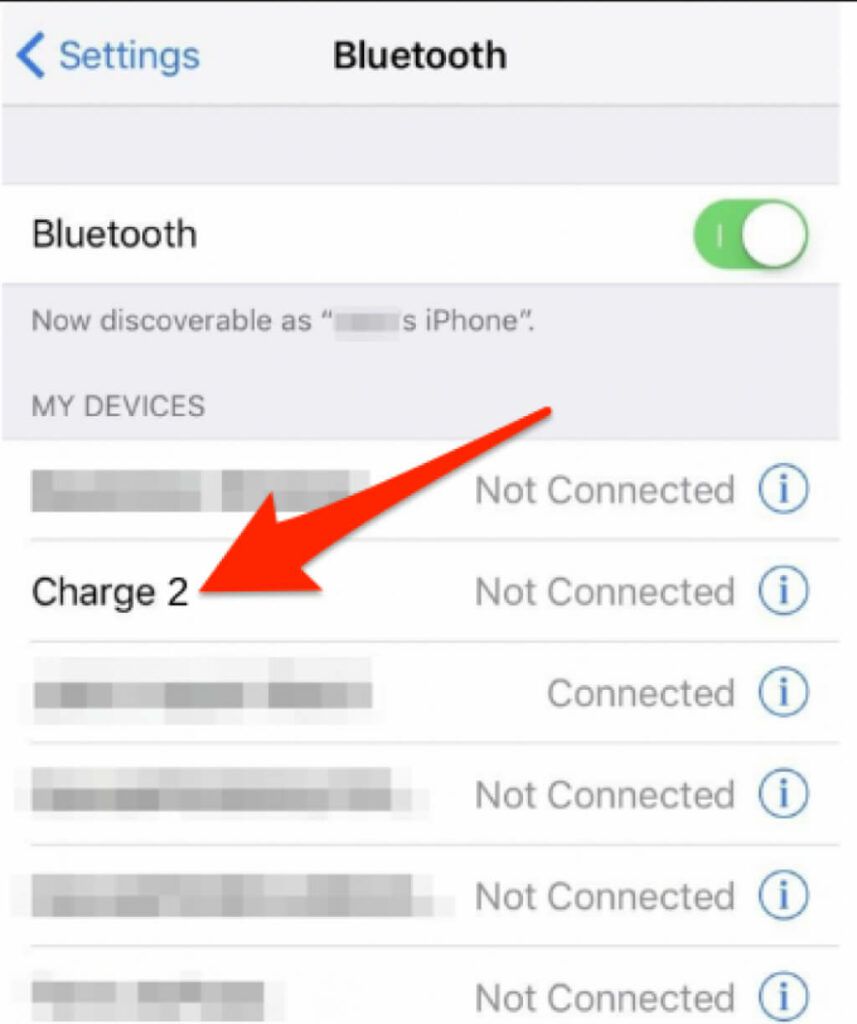
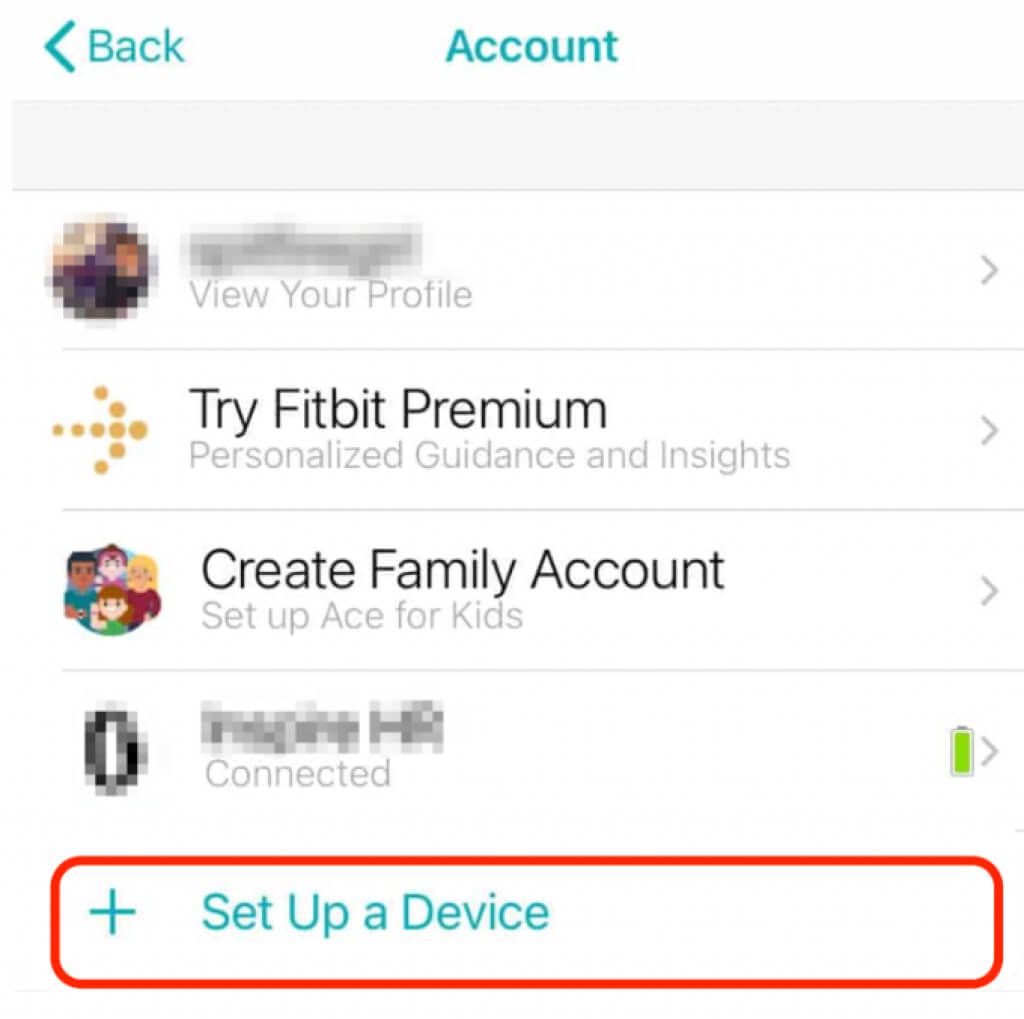
إعادة تعيين Fitbit الخاص بك أو محوه
كآخر المنتجع ، يمكنك محاولة إعادة ضبط جهاز Fitbit. ستؤدي إعادة التعيين إلى حذف جميع بياناتك واستعادة جهاز التعقب إلى إعدادات المصنع الافتراضية.
بمجرد إعادة تعيين الجهاز ، يمكنك استعادة البيانات التي تمت مزامنتها مع حساب Fitbit الخاص بك على الإنترنت.
ومع ذلك ، تختلف إعادة التعيين وفقًا لطراز Fitbit لديك. يمكنك إما:
ملاحظة: لا تحتوي بعض أجهزة تتبع Fitbit مثل طرازي Blaze و Surge على خيار إعادة ضبط إعدادات المصنع. يمكنك قراءة التعليمات الكاملة هنا لكل نوع من أجهزة Fitbit.
احصل على مزامنة Fitbit مع هاتفك الذكي مرة أخرى
تتضاءل سعات Fitbit التي لا تتم مزامنتها بشكل كبير. من الناحية المثالية ، يجب أن تتم مزامنة كل من Fitbit وهاتفك الذكي تلقائيًا في أي وقت يكون فيه الجهازان في مكان قريب.
إذا لم تتم مزامنة Fitbit حتى بعد تجربة جميع خطوات استكشاف الأخطاء وإصلاحها في هذا الدليل ، نوصي بالاتصال بفريق دعم Fitbit من أجل مزيد من الدعم. يمكنك أيضًا التحقق من بدائل Fitbit لجميع نقاط السعر المفضل لدينا.
اترك تعليقًا وأخبرنا بالحل الذي يناسبك.